El primer paso que debemos hacer es abrir la consola de comando de Windows para esto ejecutamos el comando cmd
Una vez en la consola, ejecutamos el comando cd.. hasta posicionarnos en el directorio principal de su computador.
Realizado esto, colocaremos el comando cd junto con la ruta donde se encuentre guardado BonitaBPMCommunity-6.3.1,buscamos la ruta completa:
C:\BonitaBPMCommunity-6.3.1\workspace\tomcat\lib\bonita
Si la ruta es correcta, estaremos dentro de la carpeta tomcat\lib\bonita, si ejecutamos el comando dir se nos despliega la lista de los archivos que se encutran en dicha carpeta.
Colocamos el siguiente comando: java -cp h2-1.3.170.jar org.h2.tools.Server
Buscamos la siguiente carpeta: tomcat_conf que se encuentra en la ruta C:\BonitaBPMCommunity-.3.1\workspace\server_configuration\tomcat_conf
Con un editor de texto abrimos el archivo bitronix-resources.properties
Y seleccionamos para copiar el siguiente url: jdbc:h2:tcp://localhost:9091/bonita_journal.db;MVCC=TRUE;DB_CLOSE_ON_EXIT=TRUE;IGNORECASE=TRUE;
Este url sustituye el url que esta por defecto en el interfaz que nos aparece al ejecutar java -cp h2-1.3.170.jar org.h2.tools.Server
No es necesario colocarle contraseña, al colocar el url anterior le damos click a conectar y se nos mostrara la siguiente interfaz, la cual nos muestra la bases de datos H2 de BonitaSoft
Nota: si no puede conectarse a la base de datos, verifique que el servidor se encuentre activo.

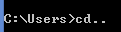





No hay comentarios:
Publicar un comentario